¿Cómo reproducir sus archivos de video ISO en una computadora? Afortunadamente, muchos reproductores multimedia pueden abrir archivos de video ISO. Aquí hemos compilado una lista de 6 reproductores ISO entre los que puede elegir. Con ellos podrás reproducir archivos ISO sin problemas. ¿Quieres un recortador de video gratis? Prueba MiniTool MovieMaker.
¿Qué es un archivo ISO?
El archivo con la extensión de nombre de archivo .iso es un archivo ISO. Es una imagen de disco óptico y también llamada imagen ISO. Los archivos ISO generalmente no están comprimidos y no tienen un formato de contenedor particular. Y estos archivos se pueden escribir en CD o DVD. Para una mejor comprensión, puede tomar un archivo ISO como un facsímil de un CD, DVD o disco Blu-ray.
De hecho, el archivo ISO es uno de los tipos de archivos más comunes de imágenes de disco. Pero no se puede abrir directamente con Windows Media Player y QuickTime Player. ¿Cómo reproducir archivos ISO en Windows y Mac? Veamos la siguiente parte.
Los 6 mejores jugadores ISO
Aquí está la lista de los 6 mejores reproductores ISO.
- Reproductor multimedia VLC
- PowerISO
- Kodi
- KMPlayer
- Jugador 5K
- Reproductor multimedia VSO
Reproductor multimedia #VLC
Compatibilidad:Windows, Mac, Linux
VLC es un reproductor multimedia gratuito, de código abierto y popular que admite casi todos los formatos de video y audio. Sin duda, es un reproductor multimedia ISO confiable. Con este reproductor de video, puede reproducir archivos ISO con una operación sencilla. Después de abrir VLC, puede ir a Medios> Abrir archivo para cargar el archivo ISO, o simplemente arrastre el archivo a VLC directamente. O puede hacer clic derecho en el archivo ISO, seleccionar Abrir con , luego elige el reproductor multimedia VLC para abrir su archivo ISO.
#PowerISO
Compatibilidad:Windows
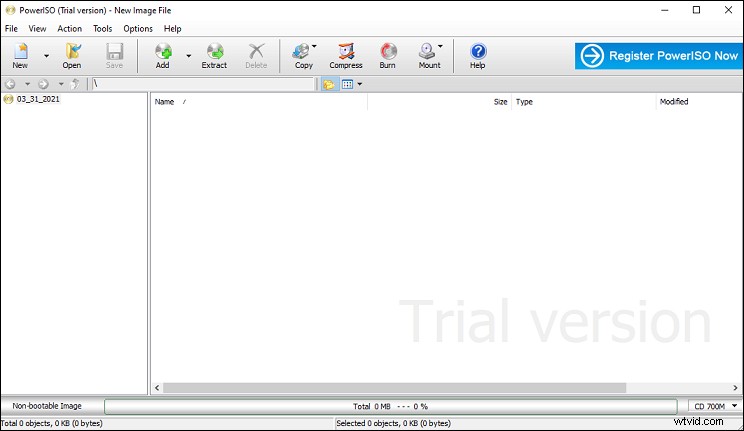
PowerISO también es un buen reproductor ISO y te permite abrir archivos ISO con un solo clic. Excepto para reproducir archivos ISO, puede editar archivos ISO, grabar ISO en CD o DVD, montar archivos ISO, grabar un CD de audio desde MP3, FLAC, WMA, crear un archivo ISO desde archivos del disco duro y más. Además, admite muchos otros tipos de archivos de imagen de CD/DVD/BD-ROM como BIN, DAA, NRG.
#Kodi
Compatibilidad:Windows, Mac, Linux, Android, iOS
Kodi también es un reproductor multimedia gratuito, de código abierto y multiplataforma que le permite reproducir casi todos los videos, música, fotos y podcasts de Internet y archivos multimedia comunes del almacenamiento local. Y es otro reproductor ISO gratuito que puede reproducir archivos ISO fácilmente.
#KMPlayer
Compatibilidad:Windows, Mac, Android, iOS
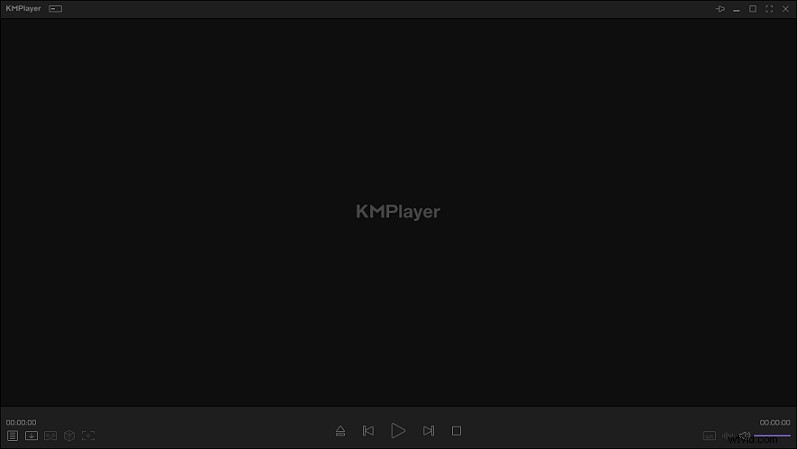
¿Cómo abrir archivos ISO? KMPlayer es otra buena opción. Este popular reproductor multimedia funciona con la mayoría de los formatos, como AVI, MKV, OGG, WMV, archivo de imagen VCD (ISO/BIN/IMG/NRG), 3GP.
Además de un reproductor multimedia, KMPlayer le permite capturar audio, grabaciones, videos y capturas de pantalla, ralentizar o aumentar la velocidad de reproducción y más.
#5KJugador
Compatibilidad:Windows, Mac
5K Player también se considera uno de los mejores reproductores ISO gratuitos que le permite reproducir y ver archivos ISO directamente en la computadora. Y también es un reproductor VOB, reproductor MOV, reproductor WMV, reproductor WebM, etc. Además, 5K Player puede manejar varios tipos de música y reproducir radio/video/audio por URL.
Reproductor multimedia #VSO
Compatibilidad:Windows
VSO Media Player es otro reproductor ISO gratuito que puedes probar. Con la interfaz simple, le resultará fácil de usar. Puede arrastrar y soltar los archivos ISO en esta aplicación. Además, este reproductor multimedia admite muchos otros formatos de video/audio/subtítulos, como AVI, MTS, MPG, MP3, AC3, SRT, SSA. Y puede agregar varios archivos y guardarlos como una lista de reproducción, cambiar la fuente, el color y el tamaño de los subtítulos, ajustar el brillo, el contraste, etc.
Conclusión
Con los 6 reproductores ISO, puede abrir y ver fácilmente sus archivos de películas ISO. ¿Cuál es su reproductor multimedia ISO favorito? Compártalo con nosotros en el área de comentarios a continuación.
